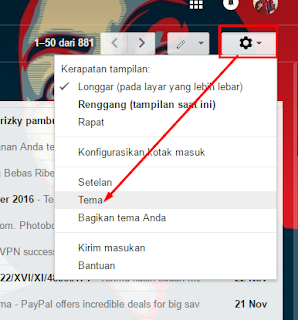Cara Mendaftar Akun di Tokopedia dengan Mudah
Hai Sobat Lantas, lama tak bertemu, sudah beberapa hari ini Masbay gak ngeposting, banyak acara di luar sana, hehehe... Kali ini saya akan membahas tutorial yang sedikit booming di kalangan komplek saya " Cara Mendaftar Akun di Tokopedia dengan Mudah " .
Ada yang tahu Tokopedia ???
Tokopedia merupakan salah satu toko online terbesar di indonesia dengan fitur-fitur dan berbagai macam event yang sudah di sediakan di website-nya. Semua barang rata-rata sudah tersedia di tokopedia berdasarkan jenis dan mereknya, juga dalam pembelian barang, kita bisa melihat secara detail dari segi penjualan, segi tinggi rendahnya harga, segi lokasinya, dll.
Tokopedia ini sangat di rekomendasikan untuk para pemula pembisnis online, di karenakan faktor kemanan bertransaksi, jika kita sudah membeli namun barang belum datang dalam jangka beberapa hari, 100% uang di kembalikan melalui saldo, dan kita bisa membeli barang lain dengan menggunakan saldo tersebut. Gimana ??? Keren bukan ??? ...
Langsung saja kita ke Topik Pembahasan :
1. Buka Website resmi Tokopedia : http://www.tokopedia.com > Klik Daftar.
2. Isi kolom pendaftaran dengan benar > Klik Register Account.
3. Sekarang cek Email anda masing-masing > klik "Aktifkan Akun Anda"
Ada yang tahu Tokopedia ???
Tokopedia merupakan salah satu toko online terbesar di indonesia dengan fitur-fitur dan berbagai macam event yang sudah di sediakan di website-nya. Semua barang rata-rata sudah tersedia di tokopedia berdasarkan jenis dan mereknya, juga dalam pembelian barang, kita bisa melihat secara detail dari segi penjualan, segi tinggi rendahnya harga, segi lokasinya, dll.
Tokopedia ini sangat di rekomendasikan untuk para pemula pembisnis online, di karenakan faktor kemanan bertransaksi, jika kita sudah membeli namun barang belum datang dalam jangka beberapa hari, 100% uang di kembalikan melalui saldo, dan kita bisa membeli barang lain dengan menggunakan saldo tersebut. Gimana ??? Keren bukan ??? ...
Langsung saja kita ke Topik Pembahasan :
1. Buka Website resmi Tokopedia : http://www.tokopedia.com > Klik Daftar.
3. Sekarang cek Email anda masing-masing > klik "Aktifkan Akun Anda"
4. Akun Tokopedia siap dipakai, Silahkan verifikasi nomor hp ( bagi yang ada ) .
Nb : Baca Panduan-nya agar bisa memahami secara detail sistem kerja Tokopedia.
Gimana ??? Mudahkan... Cukup sekian " Cara Mendaftarkan Akun di Tokopedia dengan Mudah "
Mudah - mudahan bermanfaat bagi nusa dan bangsa ...
See You Next Time ...